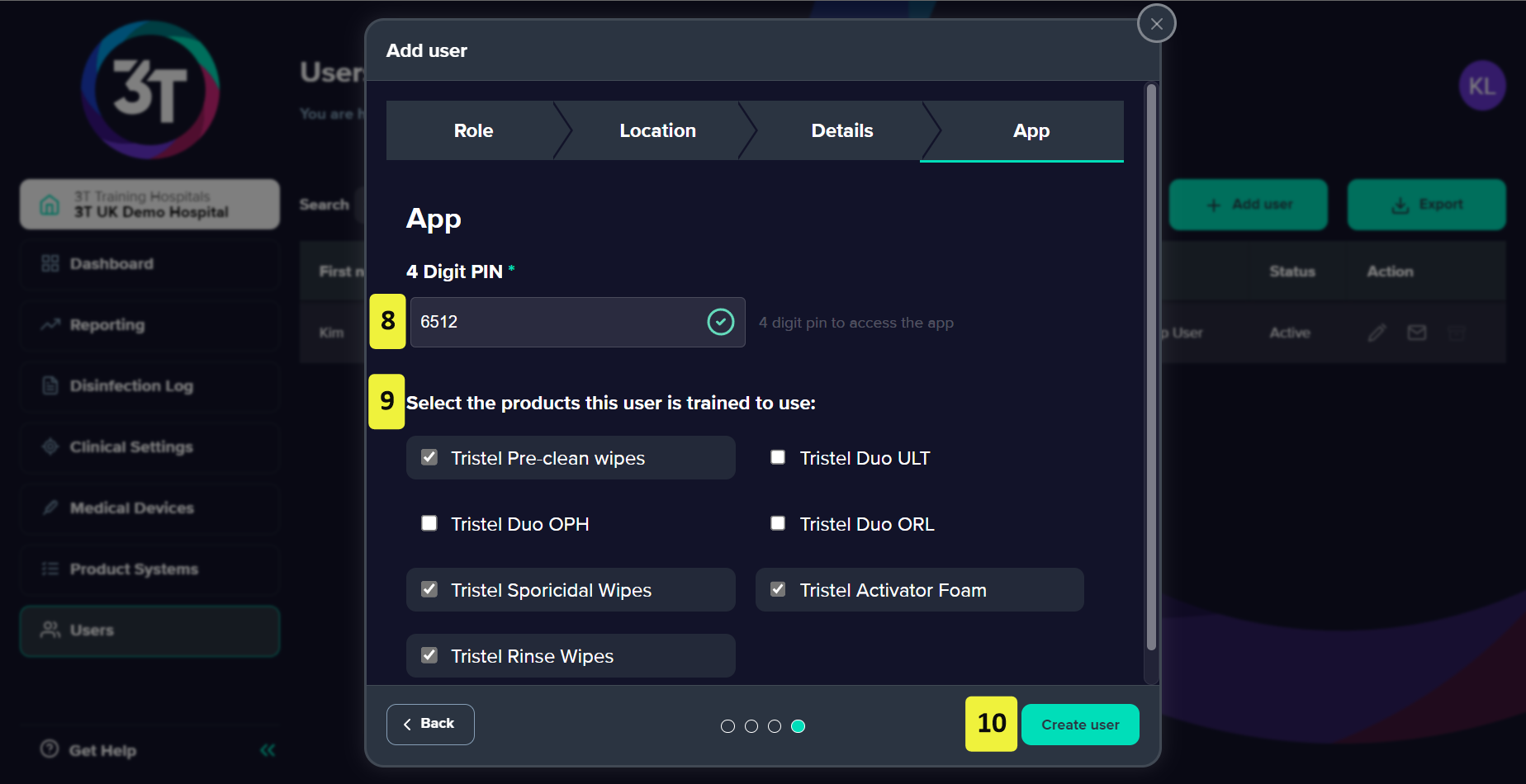Les utilisateurs de 3T représentent les membres du personnel qui utiliseront le portail web et/ou l'application mobile. Pour utiliser l'application mobile 3T, il faut créer un utilisateur ayant accès à l'application.
1. Dans le portail 3T, sélectionnez Utilisateurs dans le menu de navigation.
2. Cliquez sur Ajouter un utilisateur.
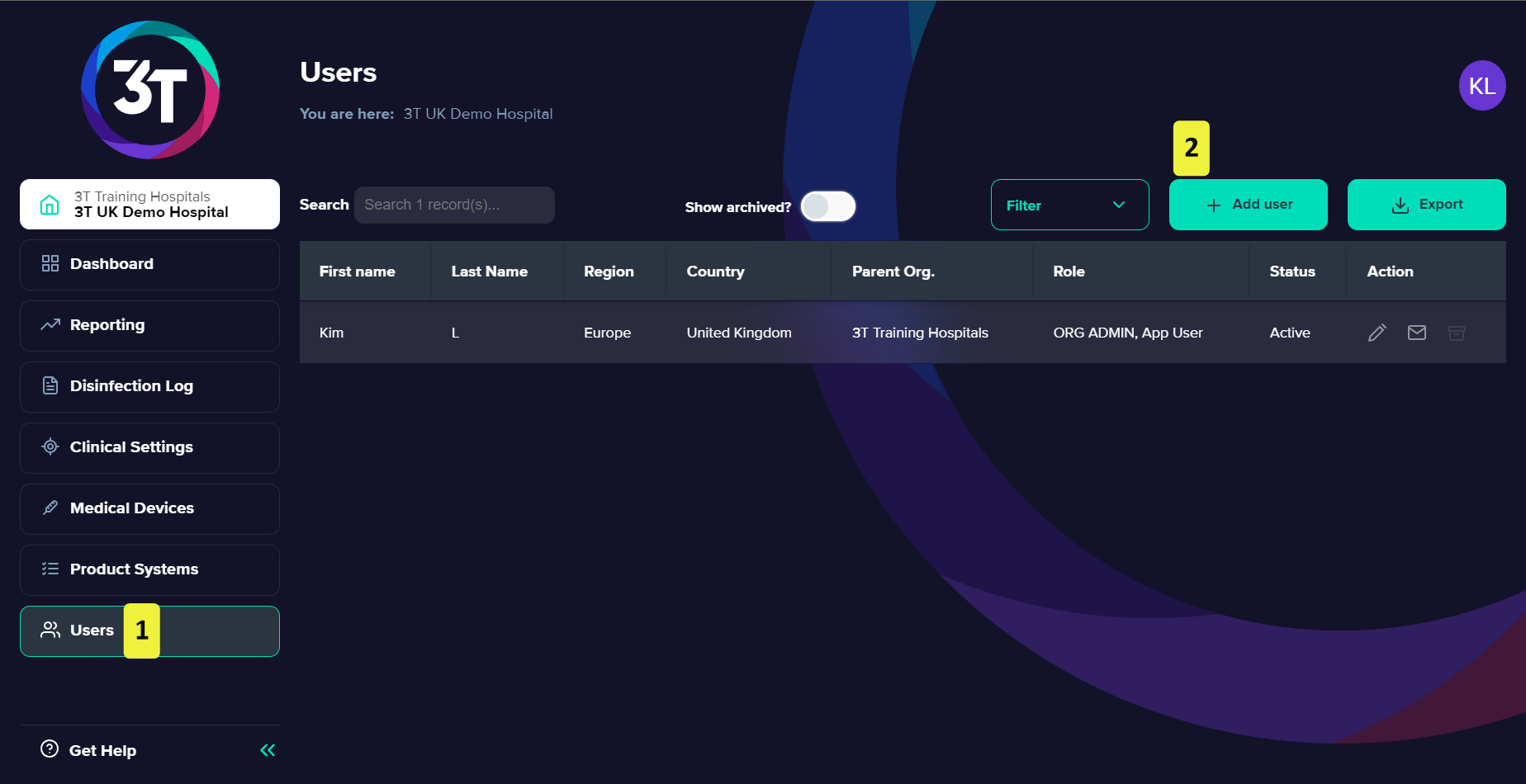
3. Dans la boîte de dialogue Ajouter un utilisateur qui s'affiche, sélectionnez Application mobile ou Les deux.
Sélectionnez Les deux si vous souhaitez donner au membre du personnel un accès à la fois à l'application mobile et au portail web (en tant qu'administrateur de l'organisation).
4. Cliquez sur Suivant.
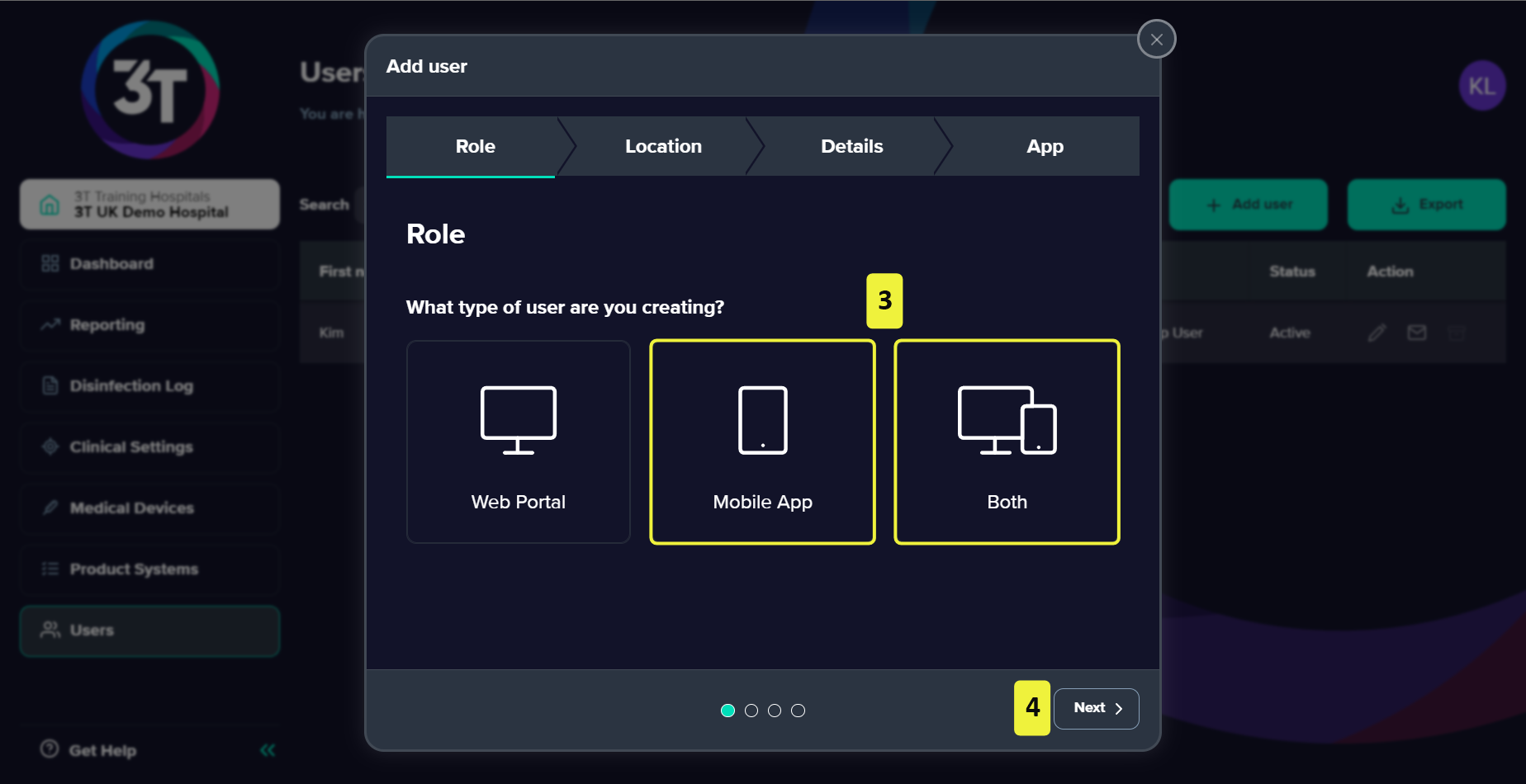
5. Sur la page Emplacement, le pays sélectionné sera hérité du pays de l'organisation, cliquez sur Suivant.
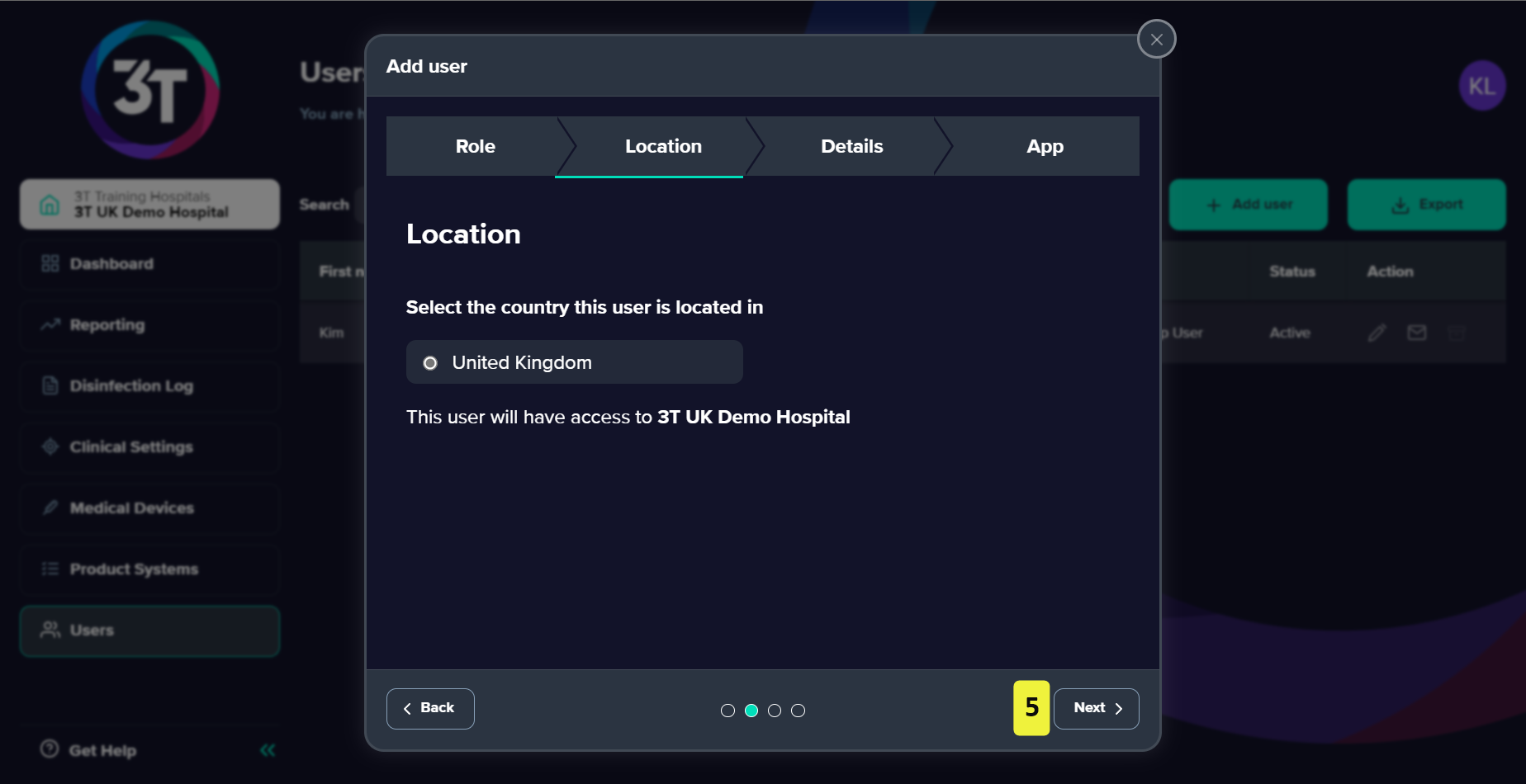
6. Sur la page Détails, saisissez le prénom, le nom, l'ID du personnel et l'adresse électronique de l'utilisateur.
Si vos employés ont déjà un code-barres pour leur identifiant, ajoutez ce code dans le champ Identifiant de l'employé. Si vous n'utilisez pas la fonction de balayage pour la connexion du personnel, nous vous recommandons de créer un identifiant unique dont chaque membre du personnel pourra se souvenir facilement - il devra le taper dans l'application pour se connecter.
L'identifiant d'un utilisateur ne peut pas être modifié une fois qu'il a été créé.
L'adresse saisie dans le champ Email doit être valide et unique, mais le champ Email n'est obligatoire que si l'utilisateur dispose d'un accès au portail web.
7. Cliquez sur Suivant.
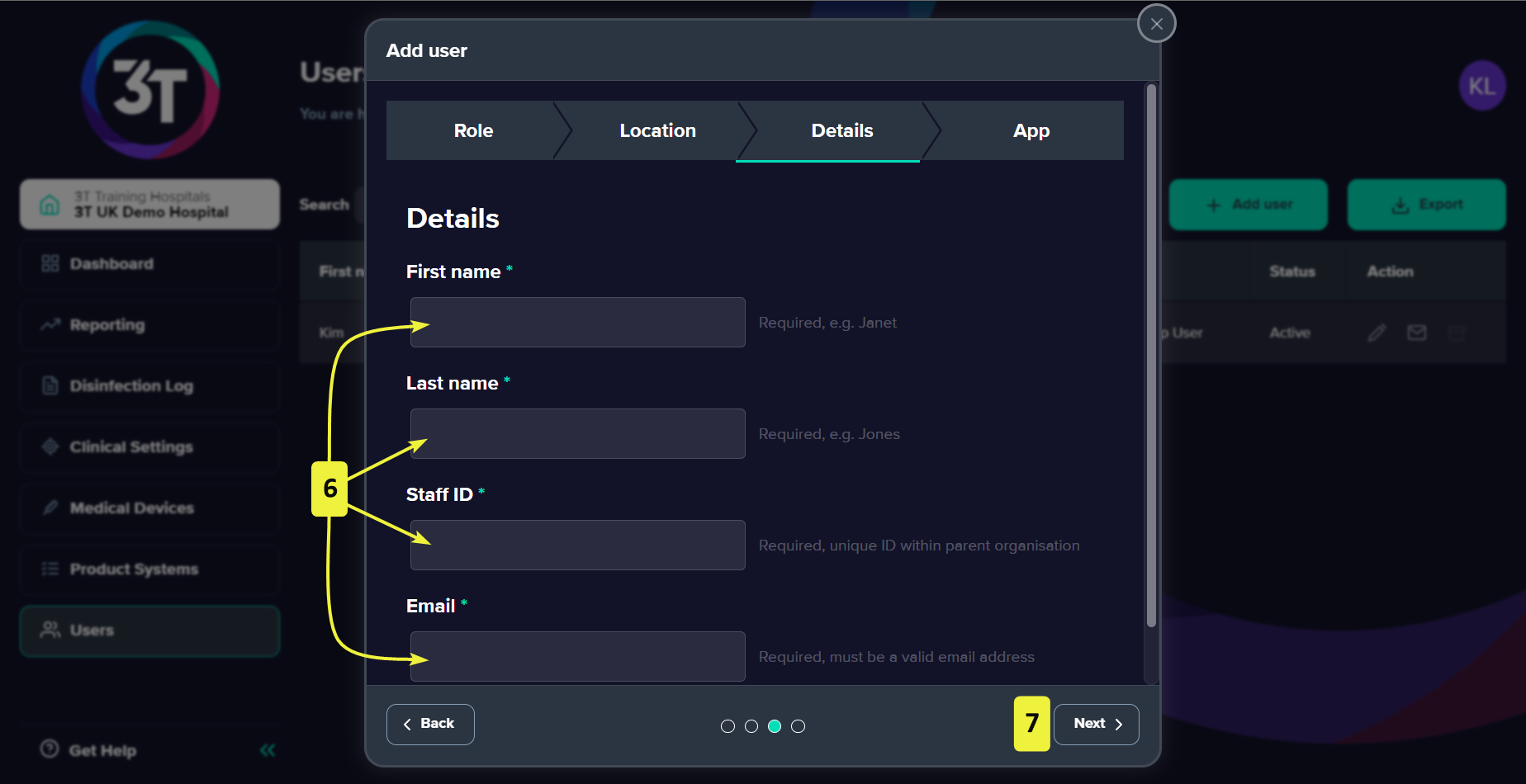
8. Sur la page de l'application, dans la case PIN à 4 chiffres, un PIN s'affiche. Vous pouvez laisser le code PIN par défaut ou saisir un code PIN de votre choix.
9. Utilisez les cases à cocher pour sélectionner les produits pour lesquels l'utilisateur est formé (dans l'exemple ci-dessous, nous avons sélectionné les produits pour Tristel Trio).
10. Pour terminer le processus, cliquez sur Créer un utilisateur. Un message s'affiche, vous informant que l'utilisateur a été ajouté avec succès.